Kubernetes中Nginx服务启动失败如何排查
❌pod节点启动失败,nginx服务无法正常访问,服务状态显示为ImagePullBackOff。
[root@m1 ~]# kubectl get pods NAME READY STATUS RESTARTS AGE nginx-f89759699-cgjgp 0/1 ImagePullBackOff 0 103m
查看nginx服务的Pod节点详细信息。
[root@m1 ~]# kubectl describe pod nginx-f89759699-cgjgp
Name: nginx-f89759699-cgjgp
Namespace: default
Priority: 0
Service Account: default
Node: n1/192.168.200.84
Start Time: Fri, 10 Mar 2023 08:40:33 +0800
Labels: app=nginx
pod-template-hash=f89759699
Annotations: <none>
Status: Pending
IP: 10.244.3.20
IPs:
IP: 10.244.3.20
Controlled By: ReplicaSet/nginx-f89759699
Containers:
nginx:
Container ID:
Image: nginx
Image ID:
Port: <none>
Host Port: <none>
State: Waiting
Reason: ImagePullBackOff
Ready: False
Restart Count: 0
Environment: <none>
Mounts:
/var/run/secrets/kubernetes.io/serviceaccount from default-token-zk8sj (ro)
Conditions:
Type Status
Initialized True
Ready False
ContainersReady False
PodScheduled True
Volumes:
default-token-zk8sj:
Type: Secret (a volume populated by a Secret)
SecretName: default-token-zk8sj
Optional: false
QoS Class: BestEffort
Node-Selectors: <none>
Tolerations: node.kubernetes.io/not-ready:NoExecute op=Exists for 300s
node.kubernetes.io/unreachable:NoExecute op=Exists for 300s
Events:
Type Reason Age From Message
---- ------ ---- ---- -------
Normal BackOff 57m (x179 over 100m) kubelet Back-off pulling image "nginx"
Normal Pulling 7m33s (x22 over 100m) kubelet Pulling image "nginx"
Warning Failed 2m30s (x417 over 100m) kubelet Error: ImagePullBackOff发现,获取nginx镜像失败。可能是由于Docker服务引起的。
于是,检查Docker是否正常启动
systemctl status docker
发现,docker服务启动失败????,手动尝试重新启动。
systemctl restart docker
但是,重启docker服务失败,出现如下报错信息。
[root@m1 ~]# systemctl restart docker Job for docker.service failed because the control process exited with error code. See "systemctl status docker.service" and "journalctl -xe" for details.
执行systemctl restart docker命令失效。
接着,当执行docker version命令时,发现未能连接到Docker daemon
[root@m1 ~]# docker version Client: Docker Engine - Community Version: 20.10.17 API version: 1.41 Go version: go1.17.11 Git commit: 100c701 Built: Mon Jun 6 23:03:11 2022 OS/Arch: linux/amd64 Context: default Experimental: true Cannot connect to the Docker daemon at unix:///var/run/docker.sock. Is the docker daemon running?
于是,再次通过执行systemctl status docker命令,查看docker服务未能启动,阅读输出报错信息,如下所示。
[root@m1 ~]# systemctl status docker
● docker.service - Docker Application Container Engine
Loaded: loaded (/usr/lib/systemd/system/docker.service; enabled; vendor preset: disabled)
Active: failed (Result: exit-code) since Fri 2023-03-10 10:28:16 CST; 4min 35s ago
Docs: https://docs.docker.com
Main PID: 2221 (code=exited, status=1/FAILURE)
Mar 10 10:28:13 m1 systemd[1]: docker.service: Main process exited, code=exited, status=1/FAILURE
Mar 10 10:28:13 m1 systemd[1]: docker.service: Failed with result 'exit-code'.
Mar 10 10:28:13 m1 systemd[1]: Failed to start Docker Application Container Engine.
Mar 10 10:28:16 m1 systemd[1]: docker.service: Service RestartSec=2s expired, scheduling restart.
Mar 10 10:28:16 m1 systemd[1]: docker.service: Scheduled restart job, restart counter is at 3.
Mar 10 10:28:16 m1 systemd[1]: Stopped Docker Application Container Engine.
Mar 10 10:28:16 m1 systemd[1]: docker.service: Start request repeated too quickly.
Mar 10 10:28:16 m1 systemd[1]: docker.service: Failed with result 'exit-code'.
Mar 10 10:28:16 m1 systemd[1]: Failed to start Docker Application Container Engine.
[root@m1 ~]#通过上述输出显示,Docker 服务进程的启动失败,状态为 1/FAILURE。
✅接下来,尝试通过以下步骤来排查和解决问题:
1️⃣查看 Docker 服务日志:使用以下命令查看 Docker 服务日志,以便更详细地了解失败原因。
sudo journalctl -u docker.service
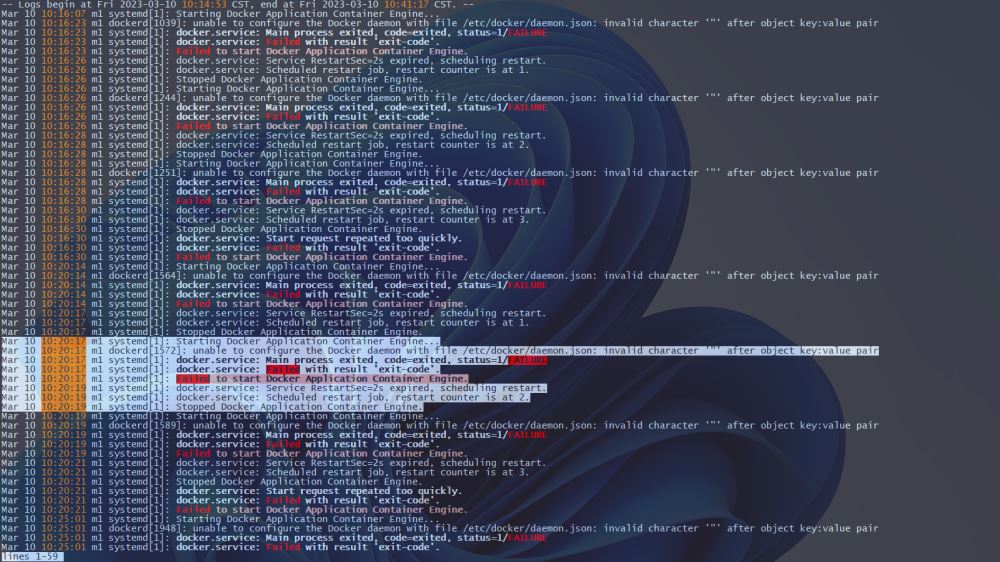
2️⃣ 通过输出Ddocker日志分析,提取到了相关报错信息片段,发现是配置daemon中的/etc/docker/daemon.json配置文件出错导致的。
Mar 10 10:20:17 m1 systemd[1]: Starting Docker Application Container Engine... Mar 10 10:20:17 m1 dockerd[1572]: unable to configure the Docker daemon with file /etc/docker/daemon.json: invalid character '"' after object key:value pair Mar 10 10:20:17 m1 systemd[1]: docker.service: Main process exited, code=exited, status=1/FAILURE Mar 10 10:20:17 m1 systemd[1]: docker.service: Failed with result 'exit-code'. Mar 10 10:20:17 m1 systemd[1]: Failed to start Docker Application Container Engine. Mar 10 10:20:19 m1 systemd[1]: docker.service: Service RestartSec=2s expired, scheduling restart. Mar 10 10:20:19 m1 systemd[1]: docker.service: Scheduled restart job, restart counter is at 2. Mar 10 10:20:19 m1 systemd[1]: Stopped Docker Application Container Engine.
3️⃣此时,查看daemon配置文件/etc/docker/daemon.json是否配置正确。
[root@m1 ~]# cat /etc/docker/daemon.json
{
# 设置 Docker 镜像的注册表镜像源为阿里云镜像源。
"registry-mirrors": ["https://w2kavmmf.mirror.aliyuncs.com"]
# 指定 Docker 守护进程使用 systemd 作为 cgroup driver。
"exec-opts": ["native.cgroupdriver=systemd"]
}咋一看,配置信息没有什么问题,都是正确的,但仔细一看,就会发现应该在"registry-mirrors"选项的结尾添加逗号。犯了缺少逗号(,)导致的语法错误,终于找到了问题根源。
修改后:
[root@m1 ~]# cat /etc/docker/daemon.json
{
"registry-mirrors": ["https://w2kavmmf.mirror.aliyuncs.com"],
"exec-opts": ["native.cgroupdriver=systemd"]
}
[root@m1 ~]# cat /etc/docker/daemon.json
{
"registry-mirrors": ["https://w2kavmmf.mirror.aliyuncs.com"],
"exec-opts": ["native.cgroupdriver=systemd"]
}按下:wq报错退出。
4️⃣ 重新加载系统并重新启动Docker服务
systemctl daemon-reload systemctl restart docker systemctl status docker
5️⃣检查docker版本信息是否输出正常
[root@m1 ~]# docket version -bash: docket: command not found [root@m1 ~]# docker version Client: Docker Engine - Community Version: 20.10.17 API version: 1.41 Go version: go1.17.11 Git commit: 100c701 Built: Mon Jun 6 23:03:11 2022 OS/Arch: linux/amd64 Context: default Experimental: true Server: Docker Engine - Community Engine: Version: 20.10.17 API version: 1.41 (minimum version 1.12) Go version: go1.17.11 Git commit: a89b842 Built: Mon Jun 6 23:01:29 2022 OS/Arch: linux/amd64 Experimental: false containerd: Version: 1.6.6 GitCommit: 10c12954828e7c7c9b6e0ea9b0c02b01407d3ae1 runc: Version: 1.1.2 GitCommit: v1.1.2-0-ga916309 docker-init: Version: 0.19.0 GitCommit: de40ad0
[root@m1 ~]# docker info Client: Context: default Debug Mode: false Plugins: app: Docker App (Docker Inc., v0.9.1-beta3) buildx: Docker Buildx (Docker Inc., v0.8.2-docker) scan: Docker Scan (Docker Inc., v0.17.0) Server: Containers: 20 Running: 8 Paused: 0 Stopped: 12 Images: 20 Server Version: 20.10.17 Storage Driver: overlay2 Backing Filesystem: xfs Supports d_type: true Native Overlay Diff: true userxattr: false Logging Driver: json-file Cgroup Driver: systemd Cgroup Version: 1 Plugins: Volume: local Network: bridge host ipvlan macvlan null overlay Log: awslogs fluentd gcplogs gelf journald json-file local logentries splunk syslog Swarm: inactive Runtimes: io.containerd.runc.v2 io.containerd.runtime.v1.linux runc Default Runtime: runc Init Binary: docker-init containerd version: 10c12954828e7c7c9b6e0ea9b0c02b01407d3ae1 runc version: v1.1.2-0-ga916309 init version: de40ad0 Security Options: seccomp Profile: default Kernel Version: 4.18.0-372.9.1.el8.x86_64 Operating System: Rocky Linux 8.6 (Green Obsidian) OSType: linux Architecture: x86_64 CPUs: 2 Total Memory: 9.711GiB Name: m1 ID: 4YIS:FHSB:YXRI:CED5:PJSJ:EAS2:BCR3:GJJF:FDPK:EDJH:DVKU:AIYJ Docker Root Dir: /var/lib/docker Debug Mode: false Registry: https://index.docker.io/v1/ Labels: Experimental: false Insecure Registries: 127.0.0.0/8 Registry Mirrors: https://w2kavmmf.mirror.aliyuncs.com/ Live Restore Enabled: false
至此,Docker服务重启成功,pod节点恢复正常,Nginx服务能够正常访问。
[root@m1 ~]# kubectl get pods NAME READY STATUS RESTARTS AGE nginx-f89759699-cgjgp 1/1 Running 0 174m
查看pod详细信息,显示正常。
[root@m1 ~]# kubectl describe pod nginx-f89759699-cgjgp
Name: nginx-f89759699-cgjgp
Namespace: default
Priority: 0
Service Account: default
Node: n1/192.168.200.84
Start Time: Fri, 10 Mar 2023 08:40:33 +0800
Labels: app=nginx
pod-template-hash=f89759699
Annotations: <none>
Status: Running
IP: 10.244.3.20
IPs:
IP: 10.244.3.20
Controlled By: ReplicaSet/nginx-f89759699
Containers:
nginx:
Container ID: docker://88bdc2bfa592f60bf99bac2125b0adae005118ae8f2f271225245f20b7cfb3c8
Image: nginx
Image ID: docker-pullable://nginx@sha256:aa0afebbb3cfa473099a62c4b32e9b3fb73ed23f2a75a65ce1d4b4f55a5c2ef2
Port: <none>
Host Port: <none>
State: Running
Started: Fri, 10 Mar 2023 10:37:42 +0800
Ready: True
Restart Count: 0
Environment: <none>
Mounts:
/var/run/secrets/kubernetes.io/serviceaccount from default-token-zk8sj (ro)
Conditions:
Type Status
Initialized True
Ready True
ContainersReady True
PodScheduled True
Volumes:
default-token-zk8sj:
Type: Secret (a volume populated by a Secret)
SecretName: default-token-zk8sj
Optional: false
QoS Class: BestEffort
Node-Selectors: <none>
Tolerations: node.kubernetes.io/not-ready:NoExecute op=Exists for 300s
node.kubernetes.io/unreachable:NoExecute op=Exists for 300s
Events:
Type Reason Age From Message
---- ------ ---- ---- -------
Normal BackOff 58m (x480 over 171m) kubelet Back-off pulling image "nginx"
[root@m1 ~]#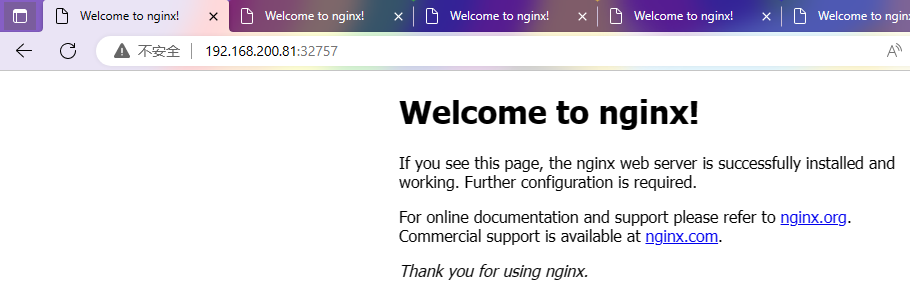
以上是Kubernetes中Nginx服务启动失败如何排查的详细内容。更多信息请关注PHP中文网其他相关文章!

热AI工具

Undresser.AI Undress
人工智能驱动的应用程序,用于创建逼真的裸体照片

AI Clothes Remover
用于从照片中去除衣服的在线人工智能工具。

Undress AI Tool
免费脱衣服图片

Clothoff.io
AI脱衣机

Video Face Swap
使用我们完全免费的人工智能换脸工具轻松在任何视频中换脸!

热门文章

热工具

记事本++7.3.1
好用且免费的代码编辑器

SublimeText3汉化版
中文版,非常好用

禅工作室 13.0.1
功能强大的PHP集成开发环境

Dreamweaver CS6
视觉化网页开发工具

SublimeText3 Mac版
神级代码编辑软件(SublimeText3)
 nginx在windows中怎么配置
Apr 14, 2025 pm 12:57 PM
nginx在windows中怎么配置
Apr 14, 2025 pm 12:57 PM
如何在 Windows 中配置 Nginx?安装 Nginx 并创建虚拟主机配置。修改主配置文件并包含虚拟主机配置。启动或重新加载 Nginx。测试配置并查看网站。选择性启用 SSL 并配置 SSL 证书。选择性设置防火墙允许 80 和 443 端口流量。
 docker怎么启动容器
Apr 15, 2025 pm 12:27 PM
docker怎么启动容器
Apr 15, 2025 pm 12:27 PM
Docker 容器启动步骤:拉取容器镜像:运行 "docker pull [镜像名称]"。创建容器:使用 "docker create [选项] [镜像名称] [命令和参数]"。启动容器:执行 "docker start [容器名称或 ID]"。检查容器状态:通过 "docker ps" 验证容器是否正在运行。
 docker容器名称怎么查
Apr 15, 2025 pm 12:21 PM
docker容器名称怎么查
Apr 15, 2025 pm 12:21 PM
可以通过以下步骤查询 Docker 容器名称:列出所有容器(docker ps)。筛选容器列表(使用 grep 命令)。获取容器名称(位于 "NAMES" 列中)。
 怎么查看nginx是否启动
Apr 14, 2025 pm 01:03 PM
怎么查看nginx是否启动
Apr 14, 2025 pm 01:03 PM
确认 Nginx 是否启动的方法:1. 使用命令行:systemctl status nginx(Linux/Unix)、netstat -ano | findstr 80(Windows);2. 检查端口 80 是否开放;3. 查看系统日志中 Nginx 启动消息;4. 使用第三方工具,如 Nagios、Zabbix、Icinga。
 docker怎么创建容器
Apr 15, 2025 pm 12:18 PM
docker怎么创建容器
Apr 15, 2025 pm 12:18 PM
在 Docker 中创建容器: 1. 拉取镜像: docker pull [镜像名] 2. 创建容器: docker run [选项] [镜像名] [命令] 3. 启动容器: docker start [容器名]
 nginx怎么查版本
Apr 14, 2025 am 11:57 AM
nginx怎么查版本
Apr 14, 2025 am 11:57 AM
可以查询 Nginx 版本的方法有:使用 nginx -v 命令;查看 nginx.conf 文件中的 version 指令;打开 Nginx 错误页,查看页面的标题。
 nginx怎么配置云服务器域名
Apr 14, 2025 pm 12:18 PM
nginx怎么配置云服务器域名
Apr 14, 2025 pm 12:18 PM
在云服务器上配置 Nginx 域名的方法:创建 A 记录,指向云服务器的公共 IP 地址。在 Nginx 配置文件中添加虚拟主机块,指定侦听端口、域名和网站根目录。重启 Nginx 以应用更改。访问域名测试配置。其他注意事项:安装 SSL 证书启用 HTTPS、确保防火墙允许 80 端口流量、等待 DNS 解析生效。
 nginx服务器挂了怎么办
Apr 14, 2025 am 11:42 AM
nginx服务器挂了怎么办
Apr 14, 2025 am 11:42 AM
当 Nginx 服务器宕机时,可执行以下故障排除步骤:检查 nginx 进程是否正在运行。查看错误日志以获取错误消息。检查 nginx 配置语法正确性。确保 nginx 具有访问文件所需的权限。检查文件描述符打开限制。确认 nginx 正在侦听正确的端口。添加防火墙规则以允许nginx流量。检查反向代理设置,包括后端服务器可用性。如需进一步帮助,请联系技术支持。






